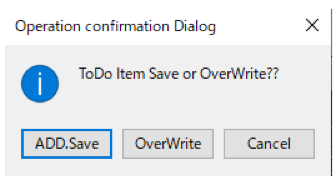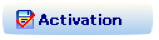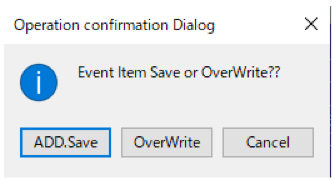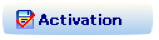ToDo & Eventのサポート機能
局免許期限とかちょっとした約束事など記録しておく備忘録と
コンテストやParty、ハムの祭典などのイベント事を記憶して置くと便利です。
Memoは補足事項などのテキストを記録します。
起動後、Tab Menuから機能を選択します。
ToDo List
約束や手続きなど備忘録として使用します。
1・期限を入力できます。
2・タスク(処理)内容の書き込み
3・コメントの書き込み
4・重要度を色分けできます。
5・カテゴリーのアイコンを選べます。
項目をクリックすると詳細(ToDo Detail Editor)を表示します。
日付順に表示します。
□ Done Not Displayに✓すると処理済みの事項は表示しなくなります。
Fig 8-4 ToDo Detail Editor
ToDo Detail Editor
[New]ボタンあるいはToDo Listから項目をクリックすると表示が切り替わります。
[List]ボタンでリスト表示に戻ります。
1・Title:表示用のタイトル
2・Task:実行内容
3・Start:期限の開始日
4・Limit:期末日で、Startと同じ日を指定すると単一の表示になります。
5・Comment.1 / Comment.2:補足用で入力は任意です。
6・Category Icon:特に取り決めはありません自由に選定します。
7・Importance:重要度で色分けします。色分けは任意です。
文字列の入力後は”Enter”キーで確定します。
(この段階では編集内容は保存されていません。)
[List]:リスト表示に戻ります。
[Delete]:項目を削除します。
[Activation]:内容保存Dialogを表示します。
[ADD.Save]:追加書き込み保存
[OverWrite]:上書き書き込み保存
[Cancel]:編集キャンセル
□ Done:ToDoで記録した処理が完了した後✓を入力します。
Fig 8-7 Event List Viewer
Event List
コンテストやハムの祭典などイベントを記録します。
1・日付を範囲で入力できます。
2・重要度を色分けできます。
3・コメントの入力が出来ます。
4・カテゴリーのアイコンを選べます。
5・日付の古い順に並びます。
6・期限の過ぎた内容を表示しない設定が出来ます。
項目をクリックすると詳細(Event Detail Editor)を表示します。
Iconをクリックするとカレンダーに日付が表示されます。
項目は日付順に並びます。
Fig 8-8 Event Detail Dialog
□ Valid Only:有効のみ表示
期限切れの項目は表示されません。
List表示の時、アイコン部分をクリックすると
カレンダーに期間を表示し、項目をDialogに表示します。
Fig 8-9 Event Detail Editor
Fig 8-10 Event Editor Function Button
Event Detail Editor
[New]ボタンあるいはToDo Listから項目をクリックすると表示が切り替わります。
[List]ボタンでList表示に戻ります。
1・Title:表示用のタイトル
2・Memo:具体的な内容など
3・Start:開始日
4・End:最終日で、Startと同じ日を指定すると単一の表示になります。
5・Comment.1 / Comment.2:補足用で入力は任意です。
6・Category Icon:特に取り決めはありません自由に選定します。
7・Importance:重要度で色分けします。色分けは任意です。
文字列の入力後は”Enter”キーで確定します。
(この段階では編集内容は保存されていません。)
[List]:リスト表示に戻ります。
[Delete]:項目を削除します。
[Activation]:保存確認Dialogを表示します。
[ADD.Save]:追加書き込み保存
[OverWrite]:上書き書き込み保存
[Cancel]:編集キャンセル
Rich Edit Memo
QSO中のメモなど気軽に入力して残すことが出来ます。
1・一部または全体ののフォントを修飾出来ます。
2・背景の色が変えられます。
[Load]:Fileを読み込みます。
[Save]:Fileを保存します。
[Clear]:初期化します。(全消去)
[Color]:文字の色を設定します。
[Font]:文字のフォントを設定します。
*背景の色は保存することは出来ません。
*保存されるファイルの拡張子は”rtf”になります。